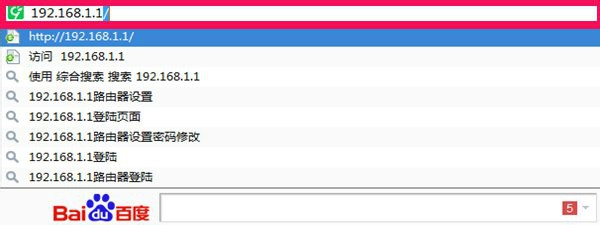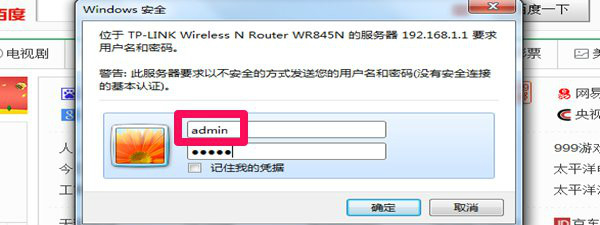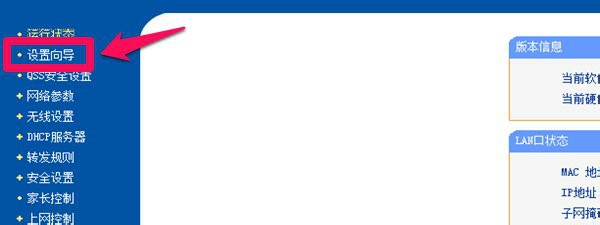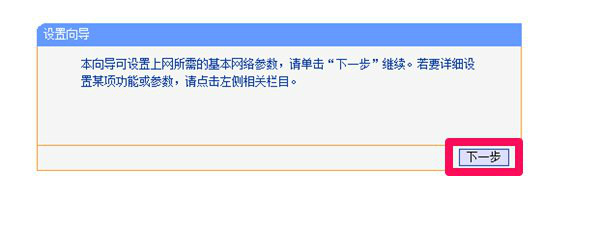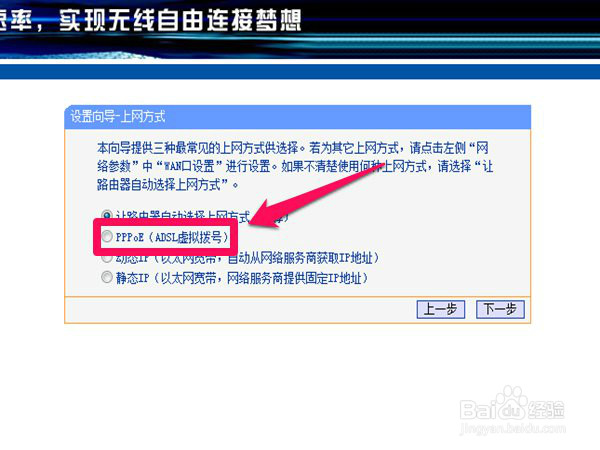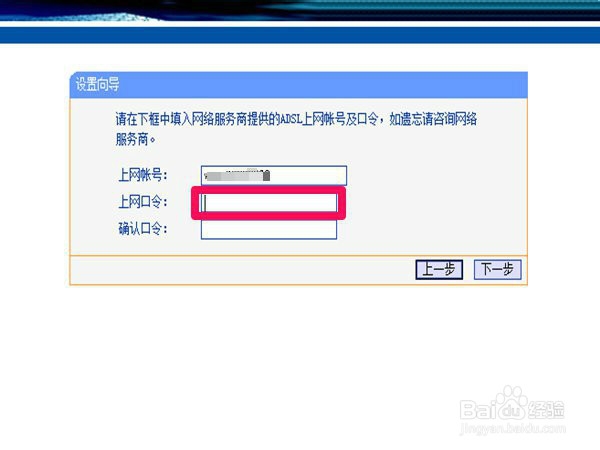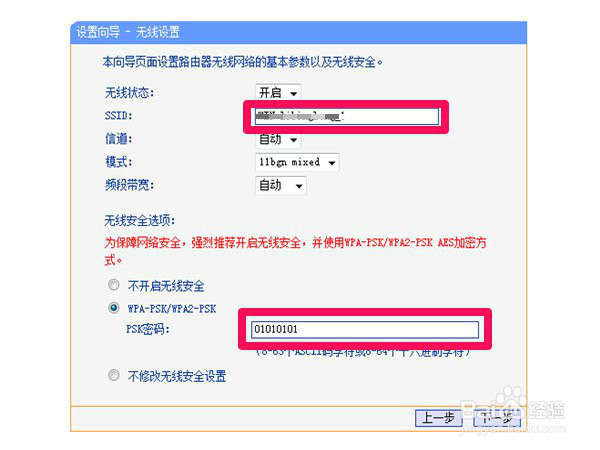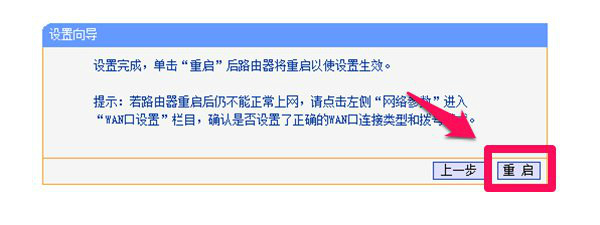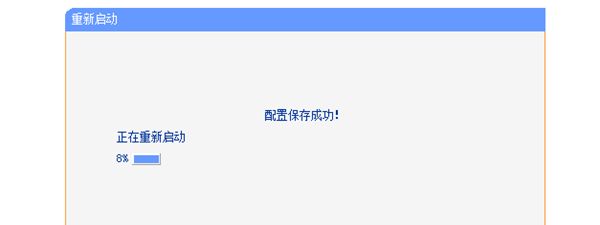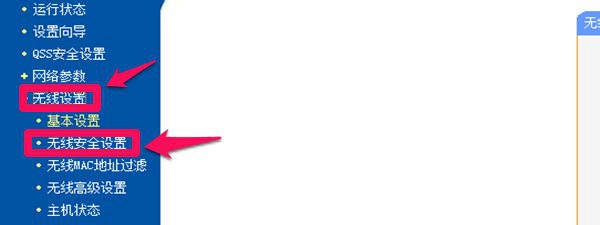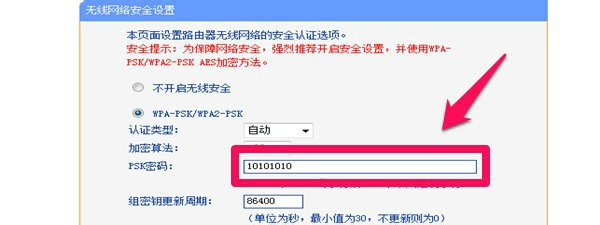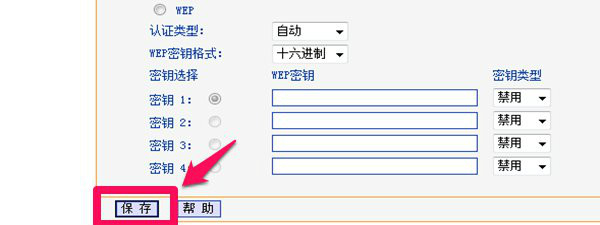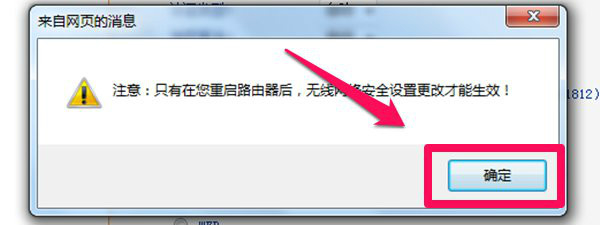无线路由器如何设置和修改WIFI密码
1、打开设置页面:打开浏览器在地址栏上输入&孥恶膈茯quot;192.168.1.1"(少数IP为"192.168.1.0&鳎溻趄酃quot;,路由器下面有写的)回车,在出来的界面中输入"admin",密码一样!
2、开始设置路由器:在设置页面中找到"设置向导",点击进入,在对话框中点下一步!
3、设置上网方式:家庭网络我们通常使用"PPPOE",因为本文主要针对家庭,这里就选择PPPOE进行。选好后下一步!
4、输入宽带密码:就是那时只用调制解调器(俗称"猫")时用的宽带账号和密码,输入完成下一步!
5、设置无线密码:"SS诔罨租磊ID"为你要设置的无线名称,"PSK密码"为无线密码,输入这两个就行,别的可以不用管,完成后下一步!
6、重启路由器:完成前面所有步骤后会让你"重启"路由器,重启完成后就完成设置了。
7、修改WIFI密码:重新进入页面,找到"无线设置"里的"无线安全设置",进入后修改PSK密码!
8、完成修改:修改完成点"保存",在弹出的对话框中点"确认"完成全部修改!
声明:本网站引用、摘录或转载内容仅供网站访问者交流或参考,不代表本站立场,如存在版权或非法内容,请联系站长删除,联系邮箱:site.kefu@qq.com。
阅读量:36
阅读量:63
阅读量:74
阅读量:31
阅读量:76